2024年1月に7年使っていたパソコンを買い替え、Windows11になりました。
それから3カ月後、転職した先のPCもWindows11。
Windows11は、これまで使用していたWindows10と仕様や環境が違うので、少し戸惑い気味 (‘Д’)
まずは、バージョンの確認をしてみよう。
Sponsored Link
Sponsored Link
Windows のバージョン確認方法
転職先での会社のPCのWindowsのバージョンをまず確認。
Windows ロゴ + R を押します。

[開く] ボックスに「winver」と入力して、[OK] を選択。
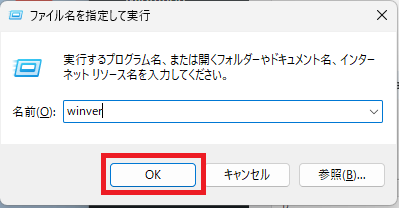
Windowsのバージョン情報が表示されます。
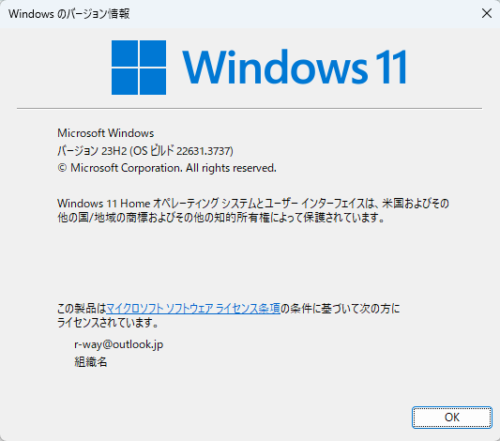
または、スタート>設定>システム>一番下の「バージョン情報」で確認。
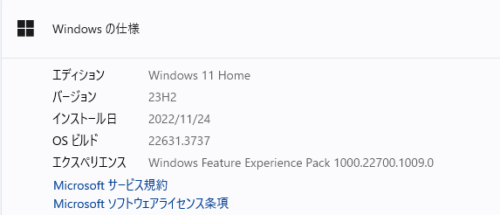
まとめ
Windows ロゴ + R を押し、[開く] ボックスに「winver」と入力して、[OK] を選択


